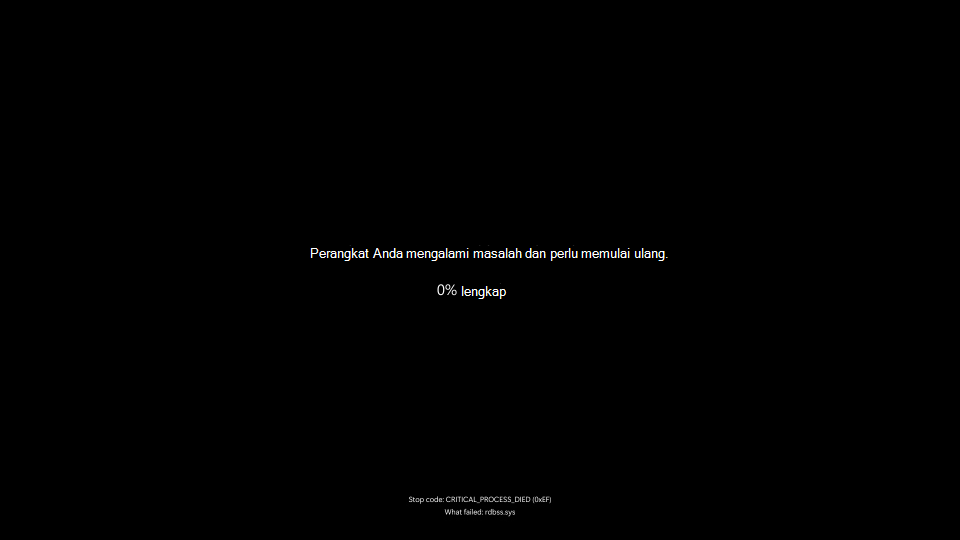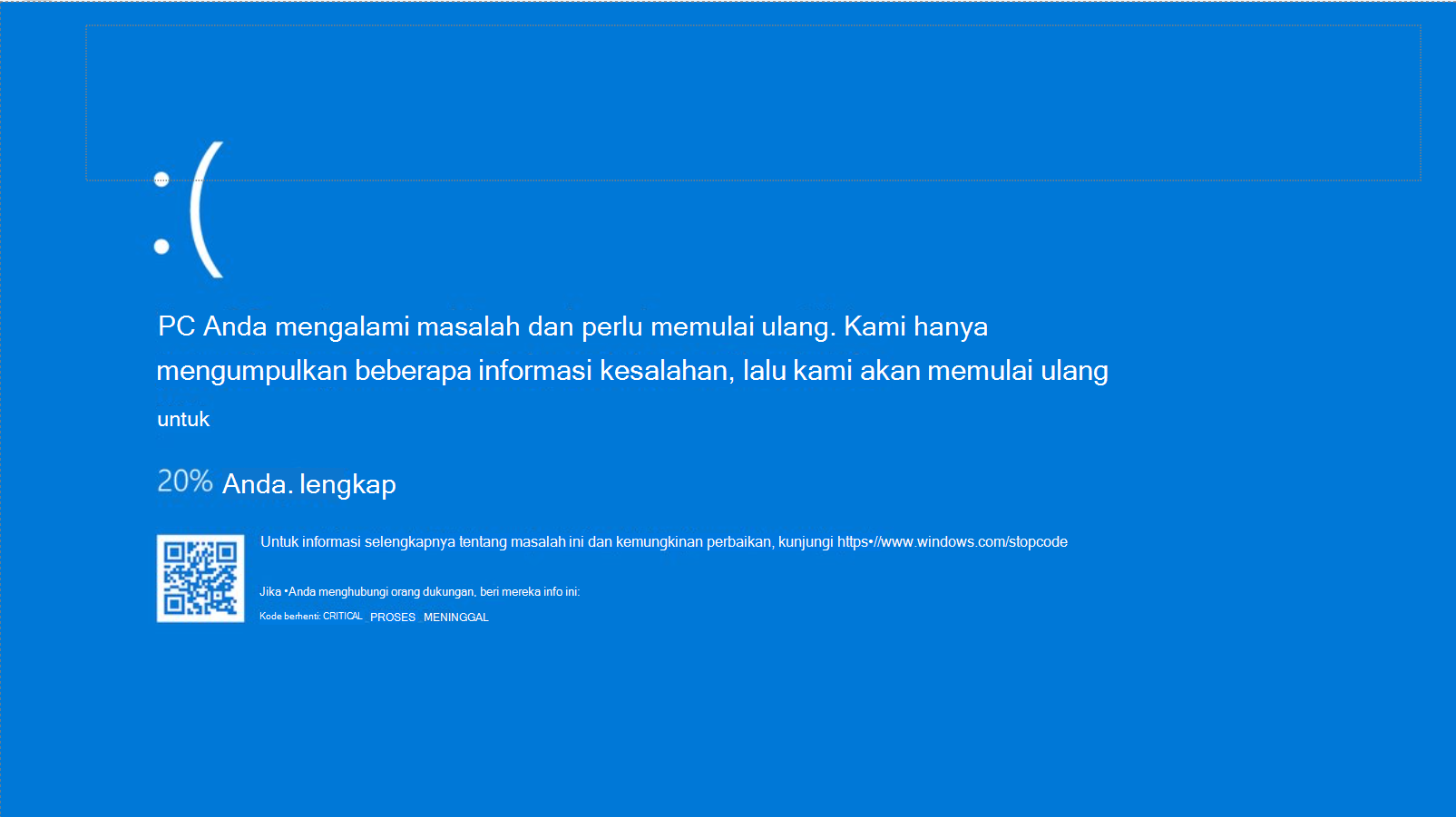Windows 11 mungkin mematikan atau memulai ulang secara tidak terduga ketika masalah serius terjadi, menyebabkan Anda melihat pesan kesalahan secara singkat, seperti "Perangkat Anda mengalami masalah dan perlu memulai ulang." Windows 11 kemudian akan dimulai ulang secara otomatis. Ini juga dikenal sebagai kesalahan kode berhenti, pemeriksaan bug, kesalahan kernel, atau kesalahan Layar Biru, atau kesalahan Layar Hitam, atau BSOD.
Catatan: Untuk layar kosong, sering disebut sebagai "layar hitam" karena tampilannya, tanpa kode kesalahan berhenti atau dengan kursor di dalamnya, lihat Memecahkan masalah layar kosong di Windows.
Mulai ulang yang tidak terduga mungkin disebabkan oleh perangkat keras, driver, atau perangkat lunaknya. Untuk membantu menentukan penyebab masalah, kode berhenti, seperti PAGE_FAULT_IN_NONPAGED_AREA atau MEMORY_MANAGEMENT akan muncul di bagian bawah layar, dan jika tersedia, nama modul kode yang sedang dijalankan pada saat masalah terjadi.
Warna layar dan olahpesan untuk kesalahan kode berhenti dapat bervariasi, tergantung pada versi Windows 11 yang Anda jalankan.
Windows 11, versi 24H2 dan yang lebih baru:
Windows 11, versi 23H2 dan yang lebih lama:
Langkah-langkah pemecahan masalah dasar untuk layar biru Windows 11, layar hitam, dan kesalahan kode berhenti
Dalam banyak kasus ketika Windows 11 dimulai ulang tiba-tiba, masalah diatasi oleh mulai ulang dan tidak diperlukan tindakan lebih lanjut. Namun, jika Windows 11 sering dimulai ulang karena kesalahan kode berhenti yang sama, cobalah langkah-langkah pemecahan masalah dasar ini untuk mengatasi masalah ini:
-
Hapus perangkat keras baru apa pun. Jika Anda menambahkan perangkat keras baru ke PC sebelum kesalahan, matikan PC, hapus perangkat keras, dan coba mulai ulang.
-
Mulai PC Anda dalam mode aman. Jika mengalami masalah saat memulai ulang, Anda dapat memulai PC dalam mode aman. Lihat Memulai PC Anda dalam mode aman di Windows 11 untuk detailnya. Dari mode aman, Anda dapat mencoba langkah-langkah pemecahan masalah yang tersisa.
-
Periksa Manajer Perangkat. Klik kanan tombol Mulai dan pilih Manajer Perangkat. Periksa apakah ada perangkat yang ditandai dengan tanda seru (!). Klik kanan perangkat dan pilih Perbarui driver. Jika memperbarui driver tidak membantu, coba nonaktifkan atau hapus instalan perangkat.
-
Periksa apakah ada cukup ruang kosong pada hard drive. Sistem operasi dan beberapa aplikasi memerlukan ruang kosong yang cukup untuk membuat file swap dan melakukan fungsi lainnya. Berdasarkan konfigurasi sistem, persyaratan yang tepat bervariasi, tetapi ada baiknya memiliki ruang kosong 10% hingga 15%.
-
Instal Windows 11 Updates terbaru.Untuk memeriksa pembaruan, pilih Mulai Pengaturan > > Windows Update , lalu pilih Periksa pembaruan.
-
Pulihkan Windows 11. Jika tidak ada langkah-langkah ini yang membantu, coba pulihkan Windows 11 menggunakan titik pemulihan sistem, atau salah satu opsi lain yang tercantum di opsi Pemulihan di Windows 11. Pilih opsi pemulihan yang paling sesuai dengan skenario Anda.
Jika Anda seorang profesional TI atau pengguna tingkat lanjut, Anda dapat mencoba Langkah pemecahan masalah tingkat lanjut untuk layar biru Windows, layar hitam, dan kesalahan kode berhenti.
Windows 10 mungkin mematikan atau memulai ulang secara tidak terduga ketika masalah serius terjadi, menyebabkan Anda melihat pesan kesalahan secara singkat, seperti "Perangkat Anda mengalami masalah dan perlu memulai ulang." Windows 10 kemudian akan dimulai ulang secara otomatis. Ini juga dikenal sebagai kesalahan kode berhenti, pemeriksaan bug, kesalahan kernel, atau kesalahan Layar Biru, atau BSOD.
Mulai ulang yang tidak terduga mungkin disebabkan oleh perangkat keras, driver, atau perangkat lunaknya. Untuk membantu menentukan penyebab masalah, kode berhenti, seperti PAGE_FAULT_IN_NONPAGED_AREA atau MEMORY_MANAGEMENT akan muncul di bagian bawah layar, dan jika tersedia, nama modul kode yang sedang dijalankan pada saat masalah terjadi.
Langkah-langkah pemecahan masalah dasar untuk layar biru Windows 10 dan kesalahan kode berhenti
Dalam banyak kasus ketika Windows 10 dimulai ulang tiba-tiba, masalah diatasi dengan memulai ulang dan tidak diperlukan tindakan lebih lanjut. Namun, jika Windows 10 sering memulai ulang karena kesalahan kode berhenti yang sama, cobalah langkah-langkah pemecahan masalah dasar ini untuk mengatasi masalah ini:
-
Hapus perangkat keras baru apa pun. Jika Anda menambahkan perangkat keras baru ke PC sebelum kesalahan, matikan PC, hapus perangkat keras, dan coba mulai ulang.
-
Mulai PC Anda dalam mode aman. Jika mengalami masalah saat memulai ulang, Anda dapat memulai PC dalam mode aman. Lihat Memulai PC Anda dalam mode aman di Windows 10 untuk detailnya. Dari mode aman, Anda dapat mencoba langkah-langkah pemecahan masalah yang tersisa.
-
Periksa Manajer Perangkat. Klik kanan tombol Mulai dan pilih Manajer Perangkat. Periksa apakah ada perangkat yang ditandai dengan tanda seru (!). Klik kanan perangkat dan pilih Perbarui driver. Jika memperbarui driver tidak membantu, coba nonaktifkan atau hapus instalan perangkat.
-
Periksa apakah ada cukup ruang kosong pada hard drive. Sistem operasi dan beberapa aplikasi memerlukan ruang kosong yang cukup untuk membuat file swap dan melakukan fungsi lainnya. Berdasarkan konfigurasi sistem, persyaratan yang tepat bervariasi, tetapi ada baiknya memiliki ruang kosong 10% hingga 15%.
-
Instal Windows 10 Updates terbaru. Untuk memeriksa pembaruan, pilih Mulai > Pengaturan Pembaruan & Keamanan Windows Update > pilih Periksa pembaruan Windows.
-
Pulihkan Windows 10. Jika tidak ada langkah-langkah ini yang membantu, coba pulihkan Windows 10 menggunakan titik pemulihan sistem, atau salah satu opsi lain yang tercantum di opsi Pemulihan di Windows 10. Pilih opsi pemulihan yang paling sesuai dengan skenario Anda.
Jika Anda seorang profesional TI atau pengguna tingkat lanjut, Anda dapat mencoba Langkah-langkah pemecahan masalah tingkat lanjut untuk layar biru Windows dan menghentikan kesalahan kode.